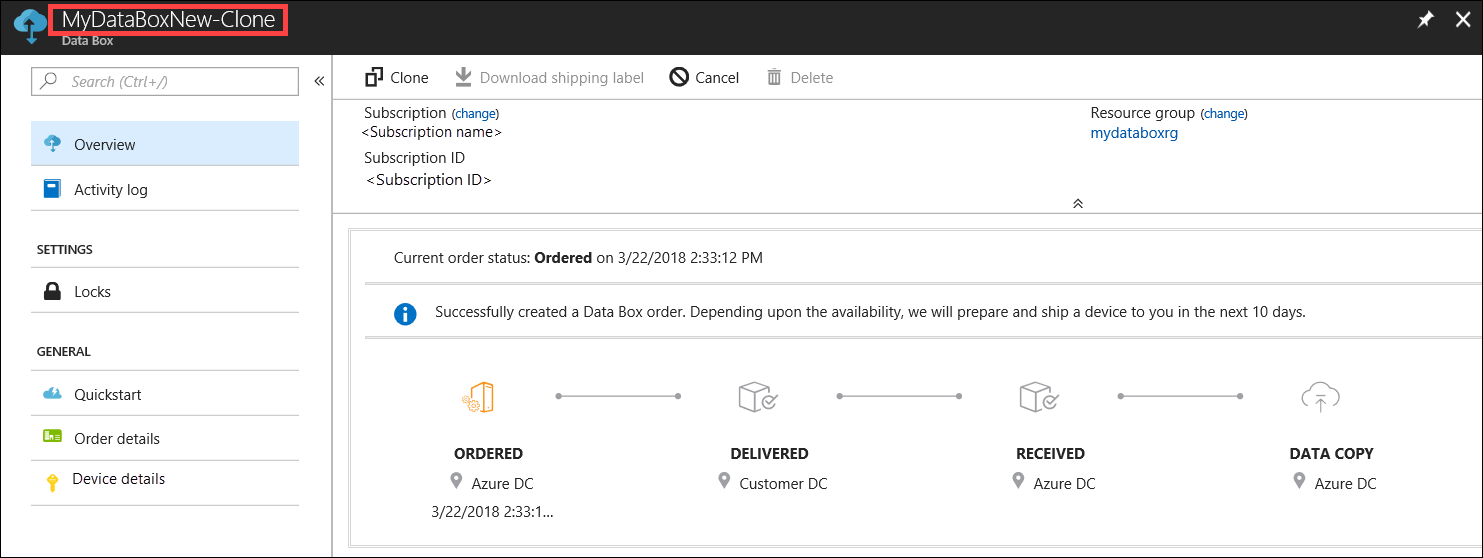Utilizar o portal do Azure para administrar o Data Box Disk
Os tutoriais neste artigo aplicam-se ao Microsoft Azure Data Box Disk durante a Pré-visualização. Este artigo descreve alguns dos fluxos de trabalho complexos e tarefas de gestão que podem ser executadas no Data Box Disk.
Pode gerir o Data Box Disk através do portal do Azure. Este artigo foca as tarefas que pode efetuar com o portal do Azure. Utilize o portal do Azure para gerir encomendas, gerir discos e controlar o estado da encomenda à medida que avança para a fase terminal.
Cancelar uma encomenda
Poderá ter de cancelar uma encomenda por vários motivos depois de a ter feito. Só pode cancelar a encomenda antes de a preparação do disco ser iniciada. Uma vez que os discos são preparados e o pedido processado, não é possível cancelar o pedido.
Execute os seguintes passos para cancelar uma encomenda.
Vá para Visão geral > Cancelar.

Escreva um motivo para cancelar a encomenda.
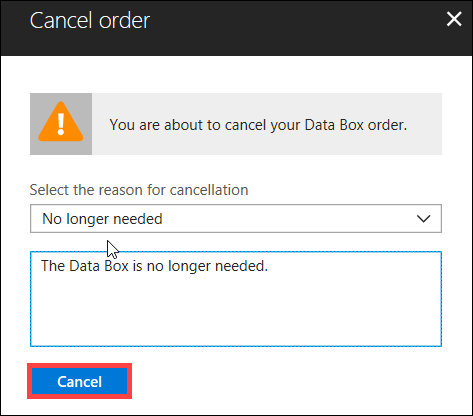
Assim que a encomenda é cancelada, o portal atualiza o estado da encomenda e apresenta-o como Cancelado.
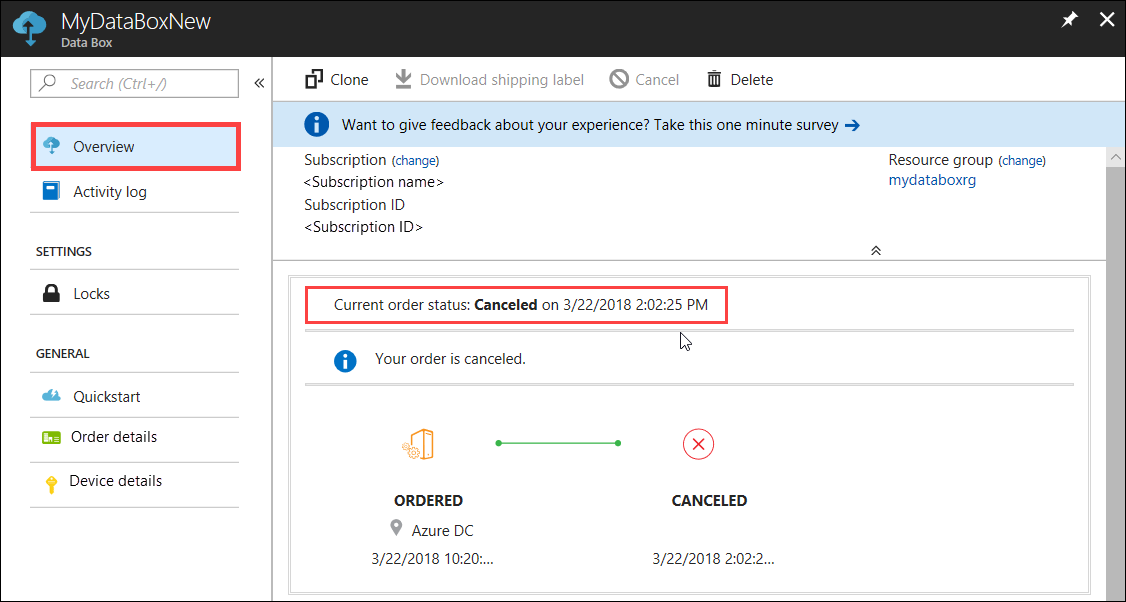
Você não recebe uma notificação por e-mail quando o pedido é cancelado.
Clonar um pedido
A clonagem é útil em determinadas situações. Por exemplo, um utilizador utilizou o Data Box Disk para transferir alguns dados. À medida que mais dados são gerados, há uma necessidade de mais discos para transferir esses dados para o Azure. Neste caso, a mesma encomenda pode ser clonada.
Execute os seguintes passos para clonar uma encomenda.
Vá para Visão geral > Clone.

Todos os detalhes do pedido permanecem os mesmos, exceto para a pessoa de contato e telefone de trabalho. A pessoa de contato e o telefone de trabalho são removidos de pedidos concluídos ou cancelados e não serão clonados. O nome da encomenda é o nome da encomenda original anexada por -Clone. Marque a caixa de seleção para confirmar que você revisou as informações de privacidade. Clique em Criar.
O clone é criado em apenas alguns minutos e o portal é atualizado para mostrar a nova encomenda.
Eliminar encomenda
Pode querer eliminar uma encomenda quando a encomenda for concluída. A encomenda contém as suas informações pessoais, como o nome, o endereço e as informações de contacto. Estas informações pessoais são eliminadas quando a encomenda é eliminada.
Só pode eliminar as encomendas que foram concluídas ou canceladas. Execute os seguintes passos para eliminar uma encomenda.
Vá para Todos os recursos. Procure a sua encomenda.
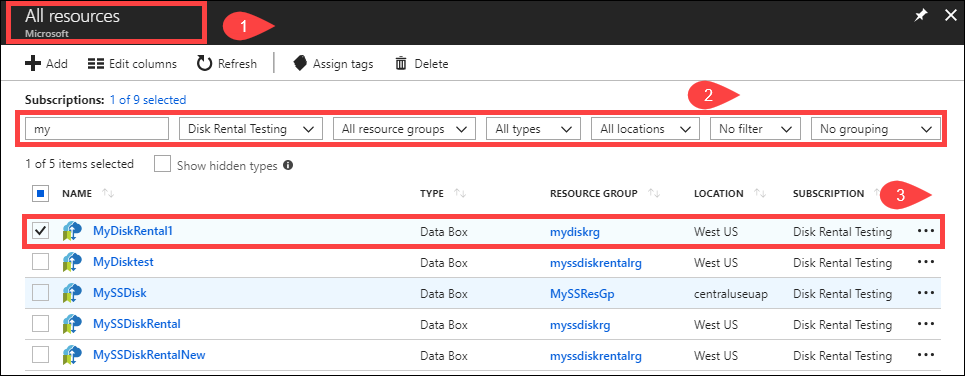
Selecione a ordem que deseja excluir e vá para Visão geral. Na barra de comandos, clique em Eliminar.

Introduza o nome da encomenda quando lhe for pedido para confirmar a eliminação da encomenda. Clique em Eliminar.
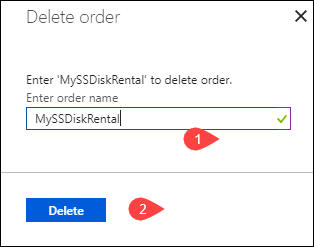
Transferir etiqueta de envio
Poderá ter de transferir a etiqueta de envio, se a etiqueta de envio para devolução enviada com os seus discos estiver no local incorreto ou se tiver perdido.
Execute os seguintes passos para transferir uma etiqueta de envio.
Vá para Visão geral > Baixar etiqueta de envio. Esta opção só está disponível após o disco ser enviado.
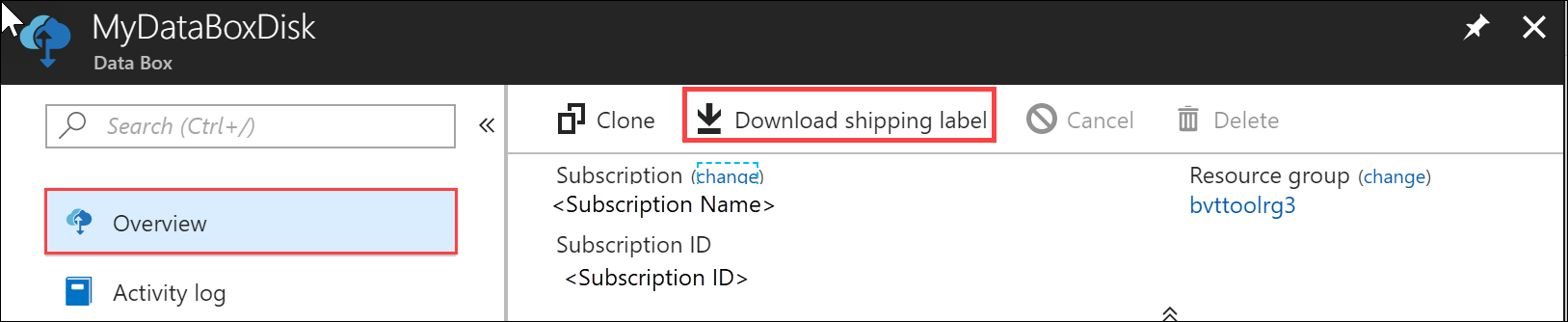
Esta ação transfere a seguinte etiqueta de envio para devolução. Guarde a etiqueta, imprima-a e afixe-a ao pacote para devolução.
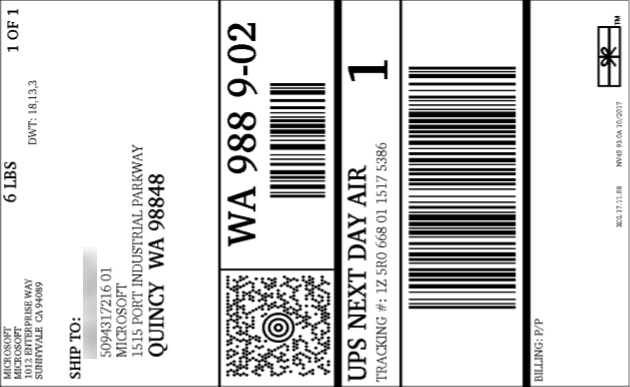
Editar o endereço de envio
Poderá ter de editar o endereço de envio assim que a encomenda for feita. Isto só está disponível até o disco ser expedido. Assim que o disco for expedido, esta opção deixa de estar disponível.
Execute os seguintes passos para editar a encomenda.
Vá para Detalhes > do pedido Editar endereço de entrega.
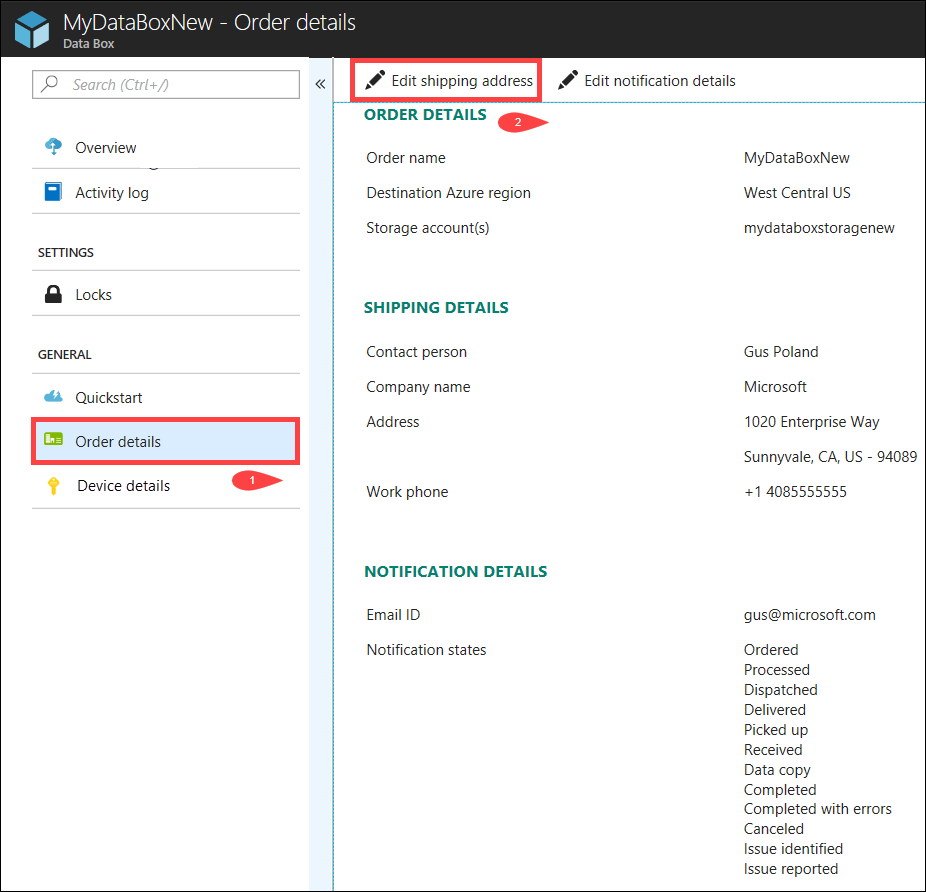
Pode agora editar o endereço de envio e, em seguida, guardar as alterações.
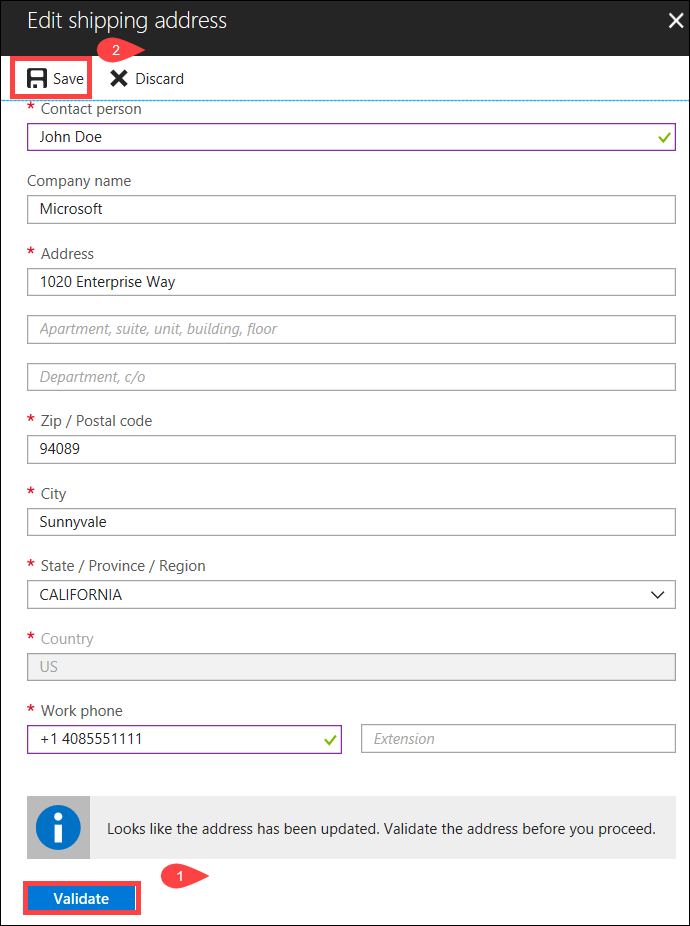
Editar detalhes de notificação
Poderá ter de alterar os utilizadores que pretende que recebam os e-mails de estado da encomenda. Por exemplo, um utilizador tem de manter-se informado sobre quando o disco é entregue ou recolhido. Outro usuário pode precisar ser informado quando a cópia de dados estiver concluída para que possa verificar se os dados estão na conta de armazenamento do Azure antes de excluí-los da origem. Nestes casos, pode editar os detalhes de notificação.
Execute os seguintes passos para editar os detalhes de notificação.
Vá para Detalhes > do pedido Editar detalhes da notificação.
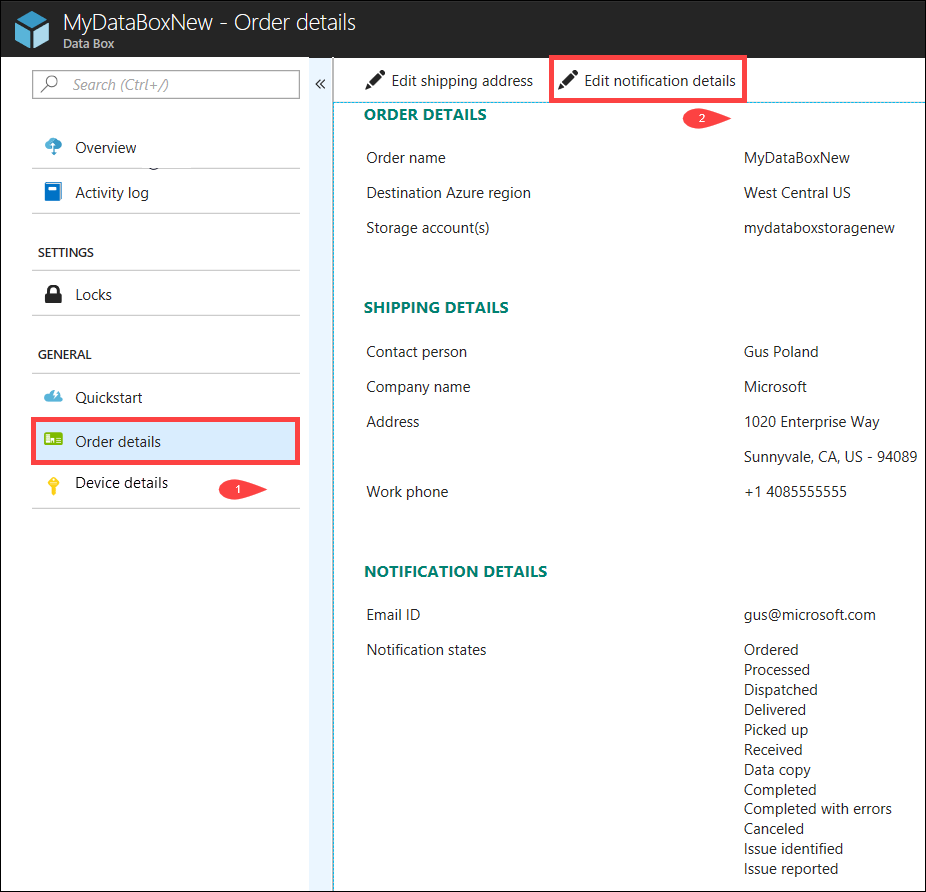
Pode agora editar os detalhes de notificação e, em seguida, guardar as alterações.
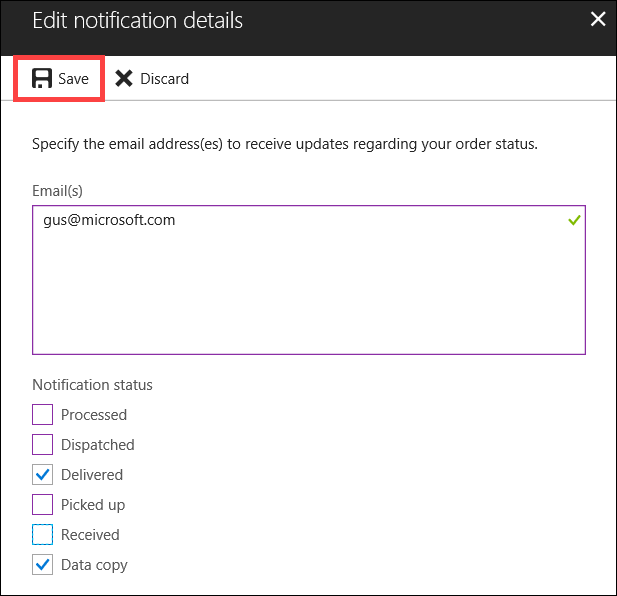
Ver o estado da encomenda
| Estado da encomenda | Descrição |
|---|---|
| Encomendado | Fez uma encomenda com êxito. Se os discos não estiverem disponíveis, você receberá uma notificação. Se os discos estiverem disponíveis, a Microsoft identifica um disco para envio e prepara o pacote do disco. |
| Processada | O processamento da encomenda está concluído. Durante o processamento da encomenda, ocorrem as ações seguintes: |
| Expedido | A encomenda foi enviada. Deverá receber a encomenda dentro de 1 a 2 dias. |
| Entregues | A encomenda foi entregue no endereço especificado na encomenda. |
| Recolhido | O envio para devolução foi recolhido. Depois que a remessa é recebida no datacenter do Azure, os dados são carregados automaticamente no Azure. |
| Recebido | Os discos foram recebidos no datacenter do Azure. A cópia dos dados começará em breve. |
| Dados copiados | A cópia dos dados está em curso. Aguarde até que a cópia de dados esteja concluída. |
| Concluída | A encomenda foi concluída com êxito. Verifique se os seus dados estão no Azure antes de eliminar os dados no local dos servidores. |
| Concluído com erros | A cópia de dados foi concluída, mas foram recebidos erros. Revise os logs de erro para upload usando o caminho fornecido na Visão geral. Para obter mais informações, vá para Baixar logs de erro de upload. |
| Cancelada | A encomenda foi cancelada. Cancelou a encomenda ou foi encontrado um erro e o serviço cancelou a encomenda. |
Próximos passos
- Saiba como Resolver problemas do Data Box Disk.
Comentários
Brevemente: Ao longo de 2024, vamos descontinuar progressivamente o GitHub Issues como mecanismo de feedback para conteúdos e substituí-lo por um novo sistema de feedback. Para obter mais informações, veja: https://aka.ms/ContentUserFeedback.
Submeter e ver comentários